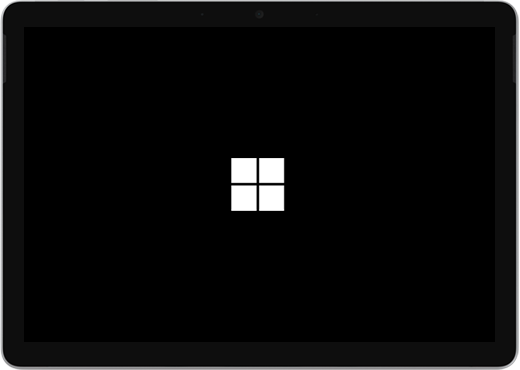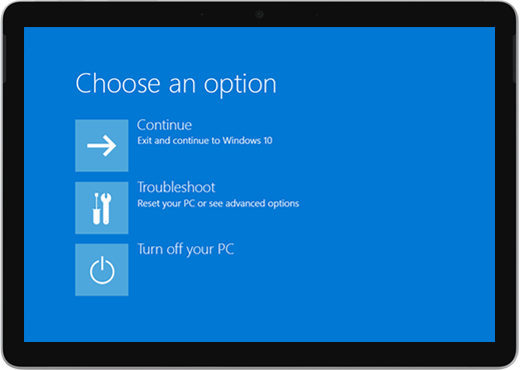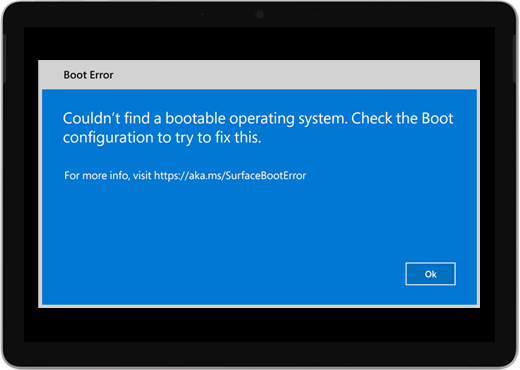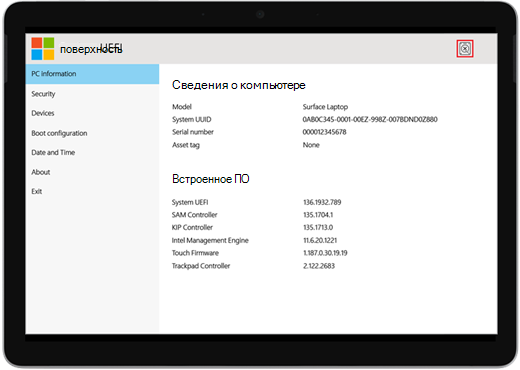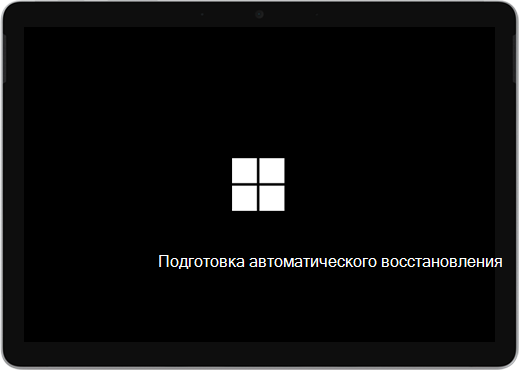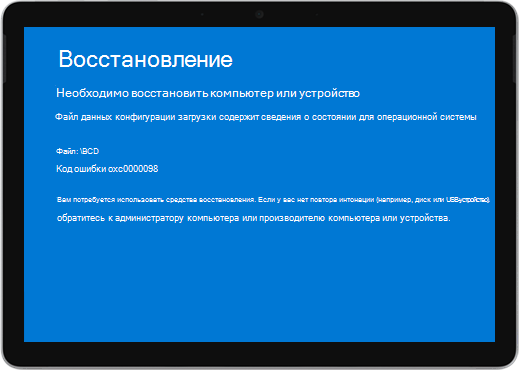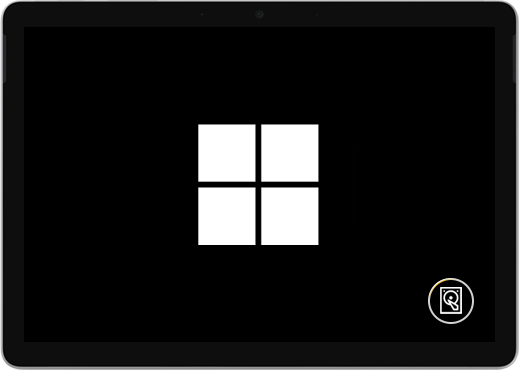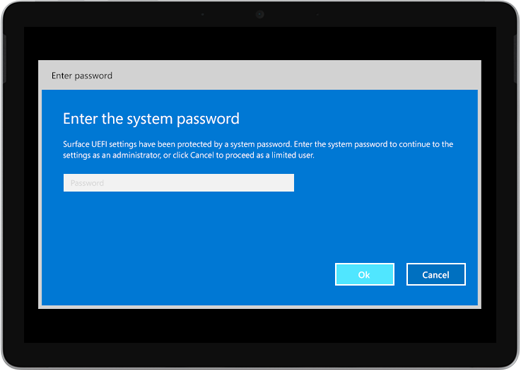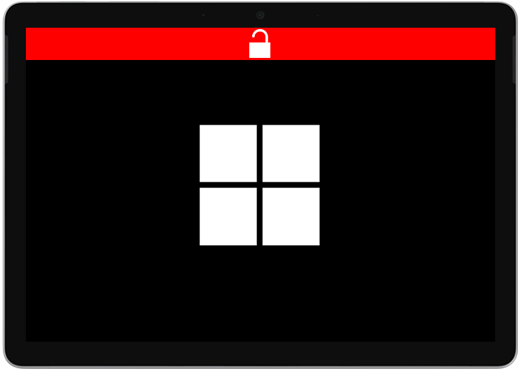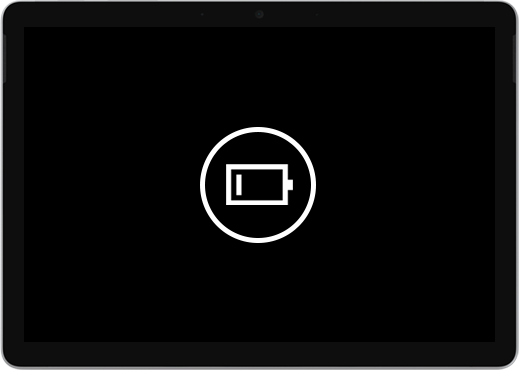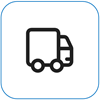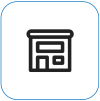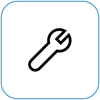Surface не включается или не запускается
Применяется к
Если устройство Surface не включается, включается, а затем выключается или запускается и зависает на экране (черный экран, экран с логотипом или другой экран), вот что можно сделать, чтобы он работал снова.
|
Сведения на этой странице относятся к следующим устройствам:
|
Общие рекомендации
-
Отключите аксессуары и убедитесь, что устройство Surface заряжается
-
Принудительная перезагрузка путем нажатия кнопки питания в течение 20 секунд
Отключите аксессуары и убедитесь, что устройство Surface заряжается
Аксессуары, подключенные к Планшету Surface, могут препятствовать его включению. Вот как проверка, если это проблема:
-
Отключите все USB-накопители, SD-карты, USB-аксессуары, внешние мониторы, клавиатуру type cover или другие устройства, подключенные к Surface. Если вы используете док-станцию Surface, отключите surface от нее. Попробуйте включить планшет Surface. Если это работает, проблема может быть связана с аксессуаром.
-
Если это не сработало, подключите блок питания, предназначенный для устройства Surface.
-
Когда устройство Surface подключено, заряжайте его не менее 15 минут. Закройте и снова откройте крышку или клавиатуру, а затем нажмите кнопку питания, чтобы включить Surface. Если светодиодный индикатор на зарядном устройстве Surface Connect мигает, мигает или выключается, см. статью Что делать, если блок питания или зарядное устройство Surface не работает.
Пробуждение с помощью сочетаний клавиш (CTRL+SHIFT+Win+B)
Если при перезарядке surface не разбудилось:
-
Подключитесь к клавиатуре или используйте встроенную клавиатуру.
-
Нажмите клавишу с логотипом Windows +CTRL+SHIFT+B.
Принудительная перезагрузка путем нажатия кнопки питания в течение 20 секунд
Если устройство Surface по-прежнему не включилось после зарядки и пробы сочетаний клавиш с клавиатуры и планшета, попробуйте принудительно завершить работу, а затем перезапустить. Вот как это сделать.
Нажимайте и удерживайте кнопку питания, пока не появится экран с логотипом (около 20 секунд). Дополнительные сведения см. в статье Принудительное завершение работы и перезапуск Surface.

После перезапуска Surface рекомендуется получить последние обновления для Surface и Window, чтобы убедиться, что ваше устройство работает наилучшим образом. Дополнительные сведения см. в статье Скачивание драйверов и встроенного ПО для Surface.
Устройство Surface включено?
-
Если устройство Surface включено, но зависло на одном из следующих экранов, выберите этот экран, чтобы просмотреть дополнительные действия по устранению неполадок для устранения проблемы.
-
Если устройство Surface не включается вообще, ваше устройство должно быть отправлено в Корпорацию Майкрософт для ремонта или замены. Дополнительные сведения проверка Если устройство Surface по-прежнему не включается или не запускается, отправьте заказ на обслуживание.
Если устройство Surface по-прежнему не работает, выберите вариант службы.
Есть один последний шаг, который вы можете сделать. Если эти решения не помогут устранить проблему, вам могут быть доступны возможности обслуживания и поддержки.
Примечание: Если устройство Surface является бизнес-устройством (принадлежит организации), см. статью Варианты служб Surface для бизнеса и образования.
Отправить в Майкрософт Чтобы подготовить устройство к отправке в Майкрософт, можно проверить гарантию на устройство, создать заказ на обслуживание и распечатать транспортную этикетку.
Найти очную поддержку В некоторых странах Майкрософт предлагает очные сервисные центры. Среди возможных вариантов — профессиональная проверка оборудования, устранение неполадок и восстановление системы.
Самостоятельный ремонт При наличии у вас технического опыта и нужных инструментов Майкрософт предоставляет ряд сменных компонентов и руководств по обслуживанию, которые позволят вам выполнить ремонт.
Дополнительные сведения см. в статье Как получить обслуживание или ремонт для Surface.